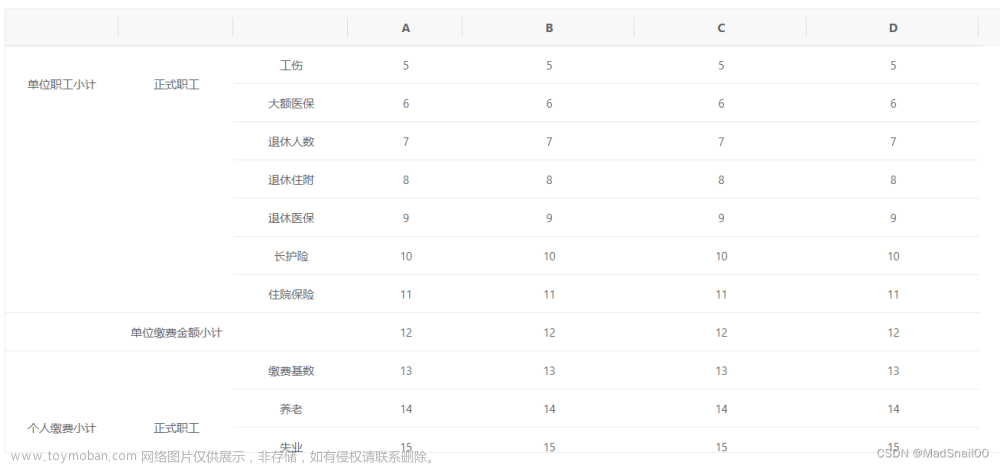一、CRUD实现
1.1 后台CRUD编写
package com.zking.ssm.controller;
import com.zking.ssm.model.Book;
import com.zking.ssm.service.IBookService;
import com.zking.ssm.util.JsonResponseBody;
import com.zking.ssm.util.PageBean;
import com.zking.ssm.vo.BookFileVo;
import org.apache.commons.io.IOUtils;
import org.springframework.beans.factory.annotation.Autowired;
import org.springframework.stereotype.Controller;
import org.springframework.web.bind.annotation.RequestMapping;
import org.springframework.web.bind.annotation.ResponseBody;
import org.springframework.web.multipart.MultipartFile;
import javax.servlet.http.HttpServletRequest;
import javax.servlet.http.HttpServletResponse;
import java.io.File;
import java.io.FileInputStream;
import java.io.InputStream;
import java.io.OutputStream;
import java.net.URLEncoder;
import java.util.List;
import java.util.Map;
@Controller
@RequestMapping("/book")
public class BookController {
@Autowired
private IBookService bookService;
@RequestMapping("/addBook")
@ResponseBody
public JsonResponseBody<?> addBook(Book book){
try {
bookService.insert(book);
return new JsonResponseBody<>("新增书本成功",true,0,null);
} catch (Exception e) {
e.printStackTrace();
return new JsonResponseBody<>("新增书本失败",false,0,null);
}
}
@RequestMapping("/editBook")
@ResponseBody
public JsonResponseBody<?> editBook(Book book){
try {
bookService.updateByPrimaryKey(book);
return new JsonResponseBody<>("编辑书本成功",true,0,null);
} catch (Exception e) {
e.printStackTrace();
return new JsonResponseBody<>("编辑书本失败",false,0,null);
}
}
@RequestMapping("/delBook")
@ResponseBody
public JsonResponseBody<?> delBook(Book book){
try {
bookService.deleteByPrimaryKey(book.getId());
return new JsonResponseBody<>("删除书本成功",true,0,null);
} catch (Exception e) {
e.printStackTrace();
return new JsonResponseBody<>("删除书本失败",false,0,null);
}
}
@RequestMapping("/queryBookPager")
@ResponseBody
public JsonResponseBody<List<Book>> queryBookPager(Book book, HttpServletRequest req){
try {
PageBean pageBean=new PageBean();
pageBean.setRequest(req);
List<Book> books = bookService.queryBookPager(book, pageBean);
return new JsonResponseBody<>("OK",true,pageBean.getTotal(),books);
} catch (Exception e) {
e.printStackTrace();
return new JsonResponseBody<>("分页查询书本失败",false,0,null);
}
}
@RequestMapping("/queryBookCharts")
@ResponseBody
public JsonResponseBody<?> queryBookCharts(){
try{
Map<String, Object> charts = bookService.queryBookCharts();
return new JsonResponseBody<>("OK",true,0,charts);
}catch (Exception e){
e.printStackTrace();
return new JsonResponseBody<>("查询统计分析数据失败",false,0,null);
}
}
@RequestMapping("/upload")
@ResponseBody
public JsonResponseBody<?> upload(BookFileVo bookFileVo){
try {
MultipartFile bookFile = bookFileVo.getBookFile();
System.out.println(bookFileVo);
System.out.println(bookFile.getContentType());
System.out.println(bookFile.getOriginalFilename());
return new JsonResponseBody<>("上传成功",true,0,null);
} catch (Exception e) {
e.printStackTrace();
return new JsonResponseBody<>("上传失败",false,0,null);
}
}
@RequestMapping("/download")
public void download(HttpServletRequest request, HttpServletResponse response){
try {
String relativePath = "uploads/1.jpg";
String absolutePath = request.getRealPath(relativePath);
InputStream is = new FileInputStream(new File(absolutePath));
OutputStream out = response.getOutputStream();
response.setContentType("application/octet-stream");
response.setHeader("Content-Disposition", "attachment;filename=" + URLEncoder.encode("1.jpg", "UTF-8"));
byte[] by = new byte[1024];
int len = -1;
while (-1 != (len = is.read(by))) {
out.write(by);
}
is.close();
out.close();
} catch (Exception e) {
e.printStackTrace();
}
}
@RequestMapping("/downloadUrl")
public void downloadUrl(HttpServletRequest request, HttpServletResponse response){
String relativePath = "uploads/1.jpg";
String absolutePath = request.getRealPath(relativePath);
InputStream is = null;
OutputStream out = null;
try {
is = new FileInputStream(new File(absolutePath));
// 设置Content-Disposition
response.setHeader("Content-Disposition",
"attachment;filename=" + URLEncoder.encode("1.jpg", "UTF-8"));
out = response.getOutputStream();
IOUtils.copy(is, out);
response.flushBuffer();
System.out.println("完成");
} catch (Exception e) {
e.printStackTrace();
} finally {
IOUtils.closeQuietly(is);
IOUtils.closeQuietly(out);
}
}
}
1.2 配置访问路径
src/api/action.js :
//获取书本信息
'BOOKMSG_BOOKINFO_REQ': '/book/queryBookPager',
//新增书本
'BOOK_ADD': '/book/addBook',
//修改书本
'BOOK_EDIT': '/book/editBook',
//删除书本
'BOOK_DEL': '/book/delBook',1.3 前端编写(及窗口)
<template>
<div class="Book" style="padding: 30px;">
<!-- 输入框搜索 -->
<el-form :inline="true" class="demo-form-inline">
<el-form-item label="书籍名称 : ">
<el-input v-model="bookname" placeholder="书籍名称"></el-input>
</el-form-item>
<el-form-item>
<el-button type="warning" @click="onSubmit()">查询</el-button>
<el-button type="warning" icon="el-icon-plus" @click="addBook()">新增</el-button>
</el-form-item>
</el-form>
<!-- 书籍的书籍表格 -->
<el-table :data="tableData" style="width: 100%">
<el-table-column prop="id" label="书籍ID"></el-table-column>
<el-table-column prop="bookname" label="书籍名称"></el-table-column>
<el-table-column prop="price" label="书籍价格"></el-table-column>
<el-table-column prop="booktype" label="书籍类型"></el-table-column>
<!-- “编辑”“删除”功能连接 -->
<el-table-column label="操作">
<!--
在<template>上使用特殊的slot-scope 特性,可以接收传递给插槽的prop
slot-scope:类似将每一行的row对象封装到槽中,之后直接从scope中获取
row对象信息和行索引index信息即可
-->
<template slot-scope="scope">
<el-button size="mini" @click="handleEdit(scope.row)">编辑</el-button>
<el-button size="mini" type="danger" @click="handleDelete(scope.row)">删除</el-button>
</template>
</el-table-column>
</el-table>
<!-- 分页 -->
<div class="block" style="padding: 20px;">
<el-pagination @size-change="handleSizeChange" @current-change="handleCurrentChange" :current-page="page"
background :page-sizes="[10, 20, 30, 40]" :page-size="rows" layout="total, sizes, prev, pager, next, jumper"
:total="total">
</el-pagination>
</div>
<!--
弹出窗口:增加和修改书本信息共用一个弹出窗口,需要根据用户的选择动态的设置弹出窗口的标题
:tile 通过绑定值的方式设置dialog的标题
:visible.sync 控制弹出窗口的显示或隐藏,.sync同步修饰符
@close="closeBookForm",设置窗口关闭时调用的处理函数,可用于清空表单
:model="bookForm":用于定义表单对应的model,具体model的定义可见data部分。
v-show="optiontype == 'update'" 通过操作类型控制是否显示书本编号字段,如果当前操作类型为
新增,则不用显示,书本编号在数据表中是自增的。
:label-width="formLabelWidth" 统一定义标签的宽度。
:style="{width: formEleWidth}" 统一定义form元素的宽度。
-->
<el-dialog :title="dialogName" :visible.sync="dialogFormVisible" @close="closeBookForm" width="500px">
<el-form :model="bookForm">
<el-form-item v-show="optiontype == 'update'" label="编号" :label-width="formLabelWidth">
<el-input v-model="bookForm.id" autocomplete="off" :style="{width: formEleWidth}"></el-input>
</el-form-item>
<el-form-item label="书名" :label-width="formLabelWidth">
<el-input v-model="bookForm.bookname" autocomplete="off" :style="{width: formEleWidth}"></el-input>
</el-form-item>
<el-form-item label="价格" :label-width="formLabelWidth">
<el-input v-model="bookForm.price" autocomplete="off" :style="{width: formEleWidth}"></el-input>
</el-form-item>
<el-form-item label="类型" :label-width="formLabelWidth">
<el-select v-model="bookForm.booktype" placeholder="选择类型" :style="{width:formEleWidth}">
<el-option label="名著" value="mz"></el-option>
<el-option label="小说" value="xs"></el-option>
</el-select>
</el-form-item>
</el-form>
<div slot="footer" class="dialog-footer">
<el-button @click="dialogFormVisible = false">取 消</el-button>
<el-button type="primary" @click="saveBook()">确 定</el-button>
</div>
</el-dialog>
</div>
</template>注1:隐藏显示设置,通过Vue实例对象中的dialogFormVisible="true|false"来控制dialog显示隐藏
:visible.sync="dialogFormVisible"
注2:通过close或closed事件,在关闭dialog弹出框时清空form表单数据和验证信息;
@close="dialogClose"
1.4 增删改查实现
<script>
export default {
name: 'BookList',
data() {
return {
bookname: '',
tableData: [],
rows: 10,
total: 0,
page: 1,
//控制对话框是否显示,默认是隐藏状态
dialogFormVisible: false,
//统一控制标签的宽度
formLabelWidth: '40px',
//统一控制表单元素的宽度
formEleWidth: '400px',
//对话框标题,默认为新增,如果是点击修改按钮打开对话框,则标题应为修改。
dialogName: '新增书本',
//操作类型,默认为添加,如果是点击修改打开对话框,则操作类类型应变为修改
//该变量用于控制是否显示书本编号字段,当操作类型为新增时不需显示(书本编号数据表字段为自增)
//当操作类型为修改时,需要显示。
optiontype: 'add',
//定义验证规则
rules:{
bookname: [{
required: true,
message: '请输入书籍名称',
trigger: 'blur'
},
{
min: 1,
max: 10,
message: '长度在 1 到 10 个字符',
trigger: 'blur'
}
],
price: [{
required: true,
message: '请输入价格',
trigger: 'blur'
}],
booktype: [{
required: true,
message: '请输入书籍类别',
trigger: 'blur'
}]
},
//定义表单对应的model
bookForm: {
id: '',
bookname: '',
price: null,
booktype: ''
}
}
},
methods: {
/* 新增书本 */
saveBook() {
this.$refs['bookForm'].validate((valid) => {
if (valid) {
//默认新增
var url = this.axios.urls.BOOK_ADD;
if (this.optiontype == 'update') {
url = this.axios.urls.BOOK_EDIT;
}
console.log(url)
this.axios.post(url, this.bookForm).then(d => {
//关闭窗口
this.closeBookForm();
this.dialogFormVisible = false;
this.query({});
}).catch();
} else {
console.log('error submit!!');
return false;
}
});
},
//选择分页
handleSizeChange(r) {
//当页大小发生变化
let params = {
bookname: this.bookname,
rows: r,
page: this.page
}
this.query(params);
},
//输入分页
handleCurrentChange(p) {
//当前页码大小发生变化
let params = {
bookname: this.bookname,
rows: this.rows,
// 分页
page: p
}
this.query(params);
},
//查询方法
query(params) {
//获取后台请求书籍数据的地址
let url = this.axios.urls.BOOKMSG_BOOKINFO_REQ;
this.axios.get(url, {
params: params
}).then(d => {
this.tableData = d.data.rows;
this.total = d.data.total;
}).catch(e => {});
},
onSubmit() {
let params = {
bookname: this.bookname
}
console.log(params)
this.query(params);
this.bookname = ''
},
//当关闭对话框时,该方法用于清空表单
closeBookForm() {
this.bookForm.id = null;
this.bookForm.bookname = null;
this.bookForm.booktype = null;
this.bookForm.price = null;
},
//打开对话框,将对话框标题设置为新增,操作类型设置为'add'
addBook() {
this.dialogName = '新增书本信息';
this.dialogFormVisible = true;
this.optiontype = 'add';
},
//打开对话框,将对话框标题设置为修改,操作类型设置为'update',
//并使用获取的待修改的记录的值设置对应的表单元素
handleEdit(row) {
this.dialogName = '编辑书本信息';
this.dialogFormVisible = true;
this.bookForm.id = row.id;
this.bookForm.bookname = row.bookname;
this.bookForm.booktype = row.booktype;
this.bookForm.price = row.price;
this.optiontype = 'update';
},
//删除书本记录
handleDelete(row) {
this.$confirm('此操作将永久删除该文件, 是否继续?', '提示', {
confirmButtonText: '确定',
cancelButtonText: '取消',
type: 'warning'
}).then(() => {
//获取删除书本访问路径
var url = this.axios.urls.BOOK_DEL;
this.axios.post(url, {
id: row.id
}).then(r => {
this.$message({
type: 'success',
message: '删除成功!'
});
this.query({});
})
}).catch(() => {
this.$message({
type: 'info',
message: '已取消删除'
});
});
}
},
created() {
this.query({})
}
}
</script>1.4.1 新增示例

1.4.2 修改示例

1.4.3 删除示例
二、表单验证
2.1 设置表单验证属性
Form 组件提供了表单验证的功能,只需要通过 rules 属性传入约定的验证规则,并将 Form-Item 的 prop 属性设置为需校验的字段名即可。校验规则参见 async-validator
 文章来源:https://www.toymoban.com/news/detail-726749.html
文章来源:https://www.toymoban.com/news/detail-726749.html
2.2 自定义验证规则
//定义验证规则
rules:{
bookname: [{
required: true,
message: '请输入书籍名称',
trigger: 'blur'
},
{
min: 1,
max: 10,
message: '长度在 1 到 10 个字符',
trigger: 'blur'
}
],
price: [{
required: true,
message: '请输入价格',
trigger: 'blur'
}],
booktype: [{
required: true,
message: '请输入书籍类别',
trigger: 'blur'
}]
},2.3 使用规则
/* 新增书本 */
saveBook() {
this.$refs['bookForm'].validate((valid) => {
if (valid) {
//默认新增
var url = this.axios.urls.BOOK_ADD;
if (this.optiontype == 'update') {
url = this.axios.urls.BOOK_EDIT;
}
console.log(url)
this.axios.post(url, this.bookForm).then(d => {
//关闭窗口
this.closeBookForm();
this.dialogFormVisible = false;
this.query({});
}).catch();
} else {
console.log('error submit!!');
return false;
}
});
},2.4 效果演示
 文章来源地址https://www.toymoban.com/news/detail-726749.html
文章来源地址https://www.toymoban.com/news/detail-726749.html
到了这里,关于ElementUI--数据表格增删改查与表单验证的文章就介绍完了。如果您还想了解更多内容,请在右上角搜索TOY模板网以前的文章或继续浏览下面的相关文章,希望大家以后多多支持TOY模板网!